Amazon Fire TVはインターネットに有線接続しているので通信の安定感は抜群なのだが、Fire TV StickはWi-Fiのみで少し不安定。不安定の原因は我が家のWi-Fi接続事情によるものだったが、自宅で使うノートパソコンやタブレット、iPhoneなどではもちろんのこと、今やプレーヤーなどのAV機器関連もWi-Fi経由でファームウェアのバージョンアップにWi-Fiを使用するので尚のこと不安定になっていた。
以前、Fire TV Stickからの映像がブチブチ途切れて挙げ句、我が家の環境に限ってなのか5GHzのWi-Fi接続では強制リセットがかかることがあり、有線接続できるFire TVに買い替えた経緯がある。
Contents
Fire TV Stickにも使えるAmazonイーサネットアダプタ
現在Amazonでは2017年に発売されたNEW Fire TVを有線接続するためのイーサネットアダプタを販売している。4K UHDとドルビーアトモスに対応した「NEW Fire TV」を発売するときに同時に発売された。2017年に発売されたNEW Fire TVも、Fire TV Stick同様に標準ではWi-Fi接続のみでイーサネット(ここでは「有線LAN」の意味とする)が使用できず、イーサネット接続には別途このアダプタを購入する必要がある。

左の端子がLAN端子。右がUSB電源用端子。
このイーサネットアダプタはFire TV Stickにも接続でき、電源供給だけで無くFire TV Stickをイーサネットで接続が出来るようになる。これでWi-Fi通信問題から解放され、不安定だったFire TV Stickも有線接続で安定した通信ができ、映画の途中で止まることがない。これでも途切れるようなら、もともとWi-Fi通信環境の問題ではなく、本体の故障によるものか、インターネット通信環境によるものか原因を探る必要がある。
※Fire TV StickはNewモデル(日本では2017年発売モデル)で接続できます。第1世代のFire TV Stick(2015年モデル)では利用できません。
有線接続には別途CAT5以上のLANケーブルが必要
意外と家に余りがちなLANケーブル。もちろん余ったケーブルを利用してもいいが、LANケーブルの規格(カテゴリー)だけ注意してもらいたい。このAmazonイーサネットアダプタに接続するLANケーブルはカテゴリー5(CAT5)以上をオススメする。イーサネットアダプタの最大通信速度が100Mbpsなので、LANケーブルは通信速度が100Mbpsを可能とするカテゴリー5以上が必要となる。
仮に、更に上のカテゴリー7(CAT7)のケーブルでも通信には全く問題ない。しかしカテゴリー7は最大通信速度10GbpsあるもののAmazonイーサネットアダプタが最大100Mbpsなので無駄になるだけだ。1つ上のカテゴリー「5e」なら最大通信速度1Gbpsが可能なので十分なうえ価格も安い。中間のカテゴリー「6」はカテゴリー5よりもさらに“耐ノイズ仕様”になっていると考えてもらえば差し支えない。
Fire TV Stickとイーサネットアダプタの接続方法
接続方法は簡単。
1. まず、現在Fire TV Stickに接続している、電源用USBケーブルを取り外す。
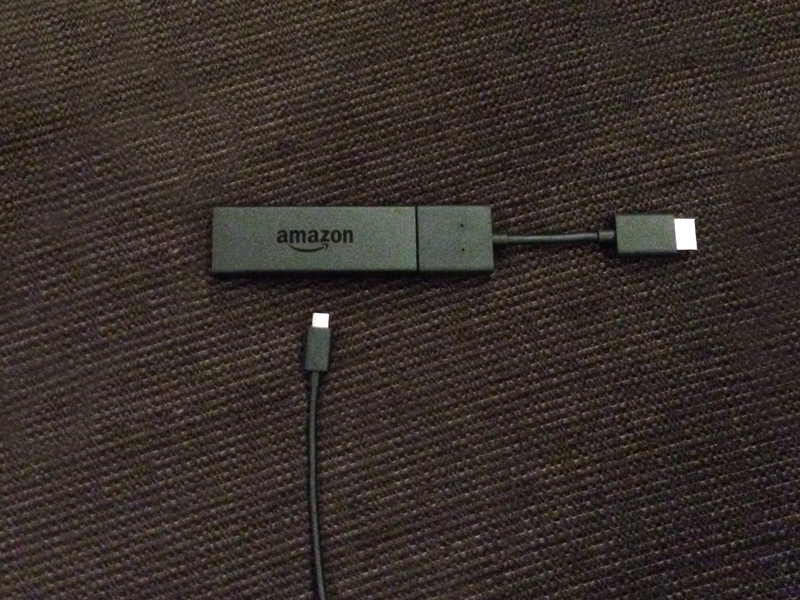
電源用のUSBケーブルを抜く。ケーブルを引っ張らないようにコネクタを持って。
2. 取り外した電源用USBケーブル端子に代わり、イーサネットアダプタのUSBケーブルをFire TV Stickに差し込む。
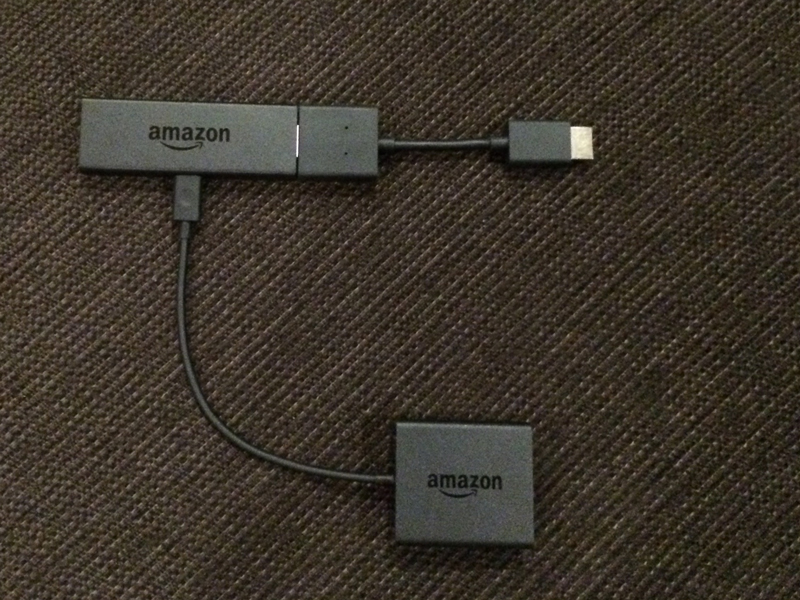
イーサネットアダプタをしっかり奥まで差し込む。
3. イーサネットアダプタにLANケーブルを差し込む。
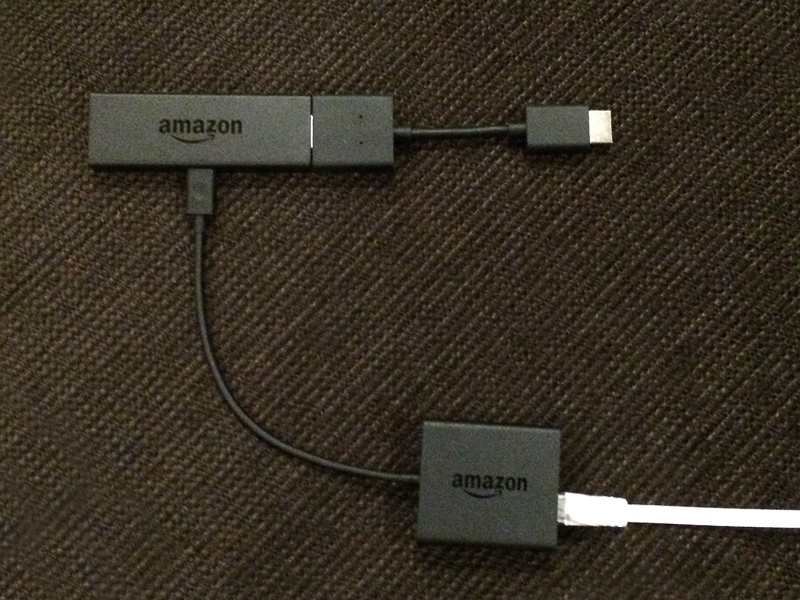
LANケーブルを「カチッ」と音がなるまで奥に差し込む。
4. イーサネットアダプタに取り外した電源用USBケーブルを差し込む。
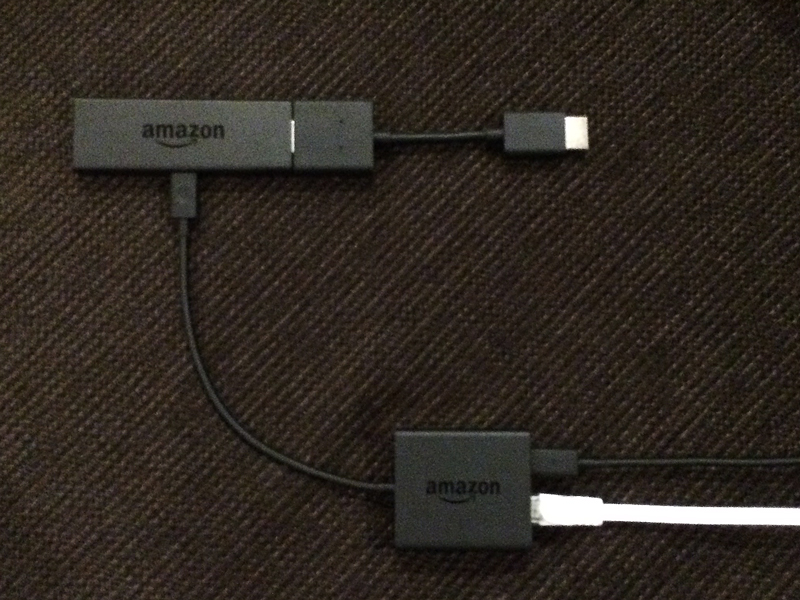
最初に取り外した電源用USBケーブルをしっかりと差し込む。
5. Fire TV Stickをテレビやプロジェクターに接続後、「設定」を開いて「ネットワーク」を確認。
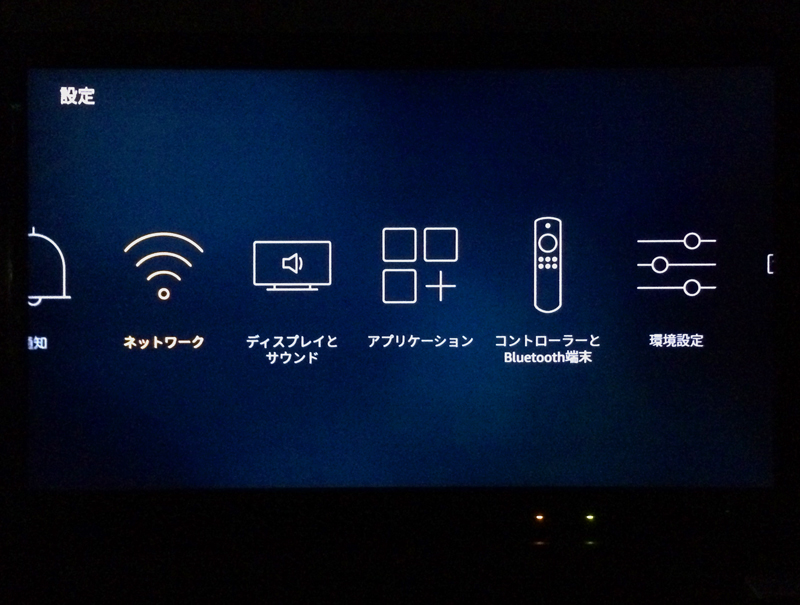
Fire TV Stickの「設定」画面に移動し「ネットワーク」を選択。
6. 「ネットワークを設定」で画面右に「有線(接続済み)」と表示されていれば完了。
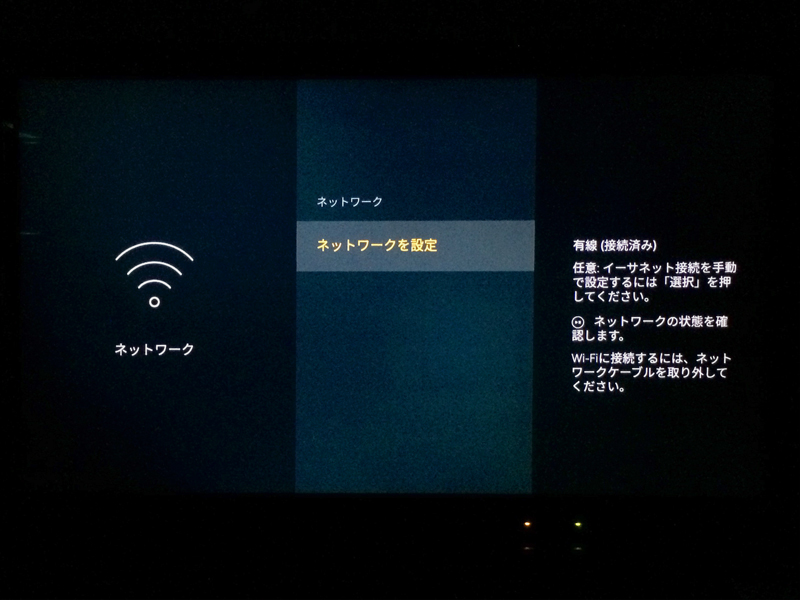
画面の右側の表示が「有線(接続済み)」に変わっている。
Fire TV Stickが有線接続にならない場合
有線接続が上手く接続できていない場合は「有線(接続済み)」と表示されず、以前と変わらずWi-Fiの信号の強さなどが表示されている。Fire TV Stickの電源をテレビやAV機器のUSB端子から取っていたり、電源アダプタの規格が合っていなかったりすると上手く有線LANの認識をしないときがある。その場合は元々Fire TV Stickに附属しているUSB電源アダプタを使えば解消する。
有線接続でAmazon Fire TV Stickをテスト視聴
6時間程連続視聴したが映像も途切れること無く、映画やドラマを楽しむことが出来た。なにより映画を選択してからの映像の出だしが早い。Fire TV StickにU-NEXTやNETFLIXのアプリを入れている我が家では、以前までバッファにデータが貯まるまでに時間がかかっていた。特にU-NEXTの映像の出だしが遅く、しかもビットレートの低い映像からスタートし、再生しながら高解像度になるまで少しだけ時間がかかったが、本機を使えばそれが解消された。
イーサネットアダプタで有線接続すると通信速度が安定し、映像の出だしも早く、最初から高解像度で映画がスタートするように。これでやっとFire TV Stickのストレスから解消される。しかし今はFire TVがあるので勿体ないがFire Stickは使っていない。最初からこのアダプタを販売してくれていればFire TVに買い替える必要は無かったのに…。あーー。


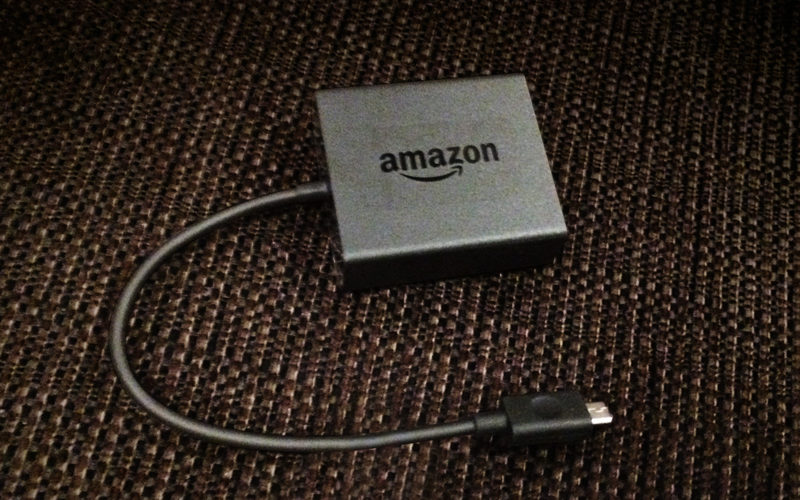










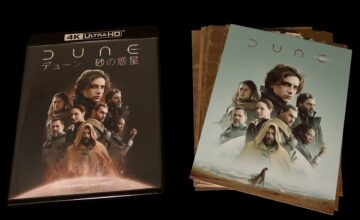

この記事へのコメントはありません。